

 >
情報局 >
>
情報局 >
Apple Musicは周知されていますが、ダウンロードしたApple Musicの曲はM4Pフォーマットのことはご存知ですか。簡単に言えば、Apple Musicでダウンロードしてオフライン再生する曲は、M4Pフォーマット(DRM付きの形式)です。
現在、このM4PフォーマットはApple Musicでのみ使用されています。ただし、2009年3月以前は、iTunes Storeでも楽曲をこのM4P形式で販売していた時期がありました(現在はDRMのないAAC形式が使われています)。この記事ではM4Pフォーマットの豆知識を紹介します。またはApple MusicのM4PファイルをMP3に変換できるApple Music Converterを紹介します。

M4P(*.m4p)は、Appleの音楽形式で使われている拡張子の一つです。iTunes Storeで購入できるM4A(*.m4a)と同様、AACコーデックでエンコードされていますが、M4PはDRM(デジタル著作権管理)によって保護されているのが特徴です。
「M4」は「MPEG-4」を指し、「P」は「Protected(保護された)」という意味で、M4Pとは「保護されたMPEG-4音声ファイル」ということになります。これは「M4PとM4Aの違いは?」という質問へのシンプルな答えにもなります。
Apple MusicからダウンロードしたM4Pファイルは、使用しているApple IDに紐づけられています。そのため、たとえ他人に送ったり、USBメモリやSDカード、外付けHDDなどにコピーしたとしても、再生することはできません。
また、Apple Musicを解約した場合、それらのM4Pファイルも再生できなくなるため、期限が切れる前にバックアップしても意味がありません。
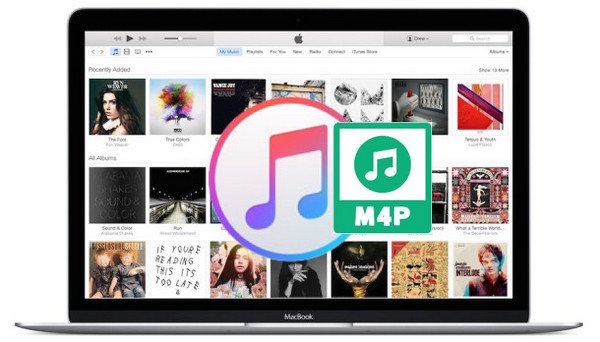
現時点では、M4P形式はApple Music専用のフォーマットとなっており、他のアプリやプログラムでは使用されていません。WindowsまたはMacでiTunesやミュージックアプリを使ってApple Musicの曲をダウンロードすると、そのM4Pファイルは「iTunesメディア」フォルダ内の「Apple Music」 >「アーティスト名」 >「アルバム名」といった階層のフォルダに保存されます。通常、Apple MusicのM4Pファイルのファイル名は「トラック番号 曲名.m4p」という形式になっています。
たとえば、iTunesメディアフォルダの保存先を「D:\iTunes Library」に設定している場合、アーティストDrakeのアルバム「More Life」に収録されている3曲目「Passionfruit」をダウンロードすると、「03 Passionfruit.m4p」というM4Pファイルは「D:\iTunes Library\Apple Music\Drake\More Life」に保存されます。
なお、iTunesメディアフォルダの保存先は、WindowsやmacOS Mojave(10.14.6)までのiTunesでは、メニューの「編集」 >「環境設定」 >「詳細」タブから変更可能です。MacOS Catalina(10.15)以降のミュージックアプリでは、メニューバーの「ミュージック」 >「環境設定」 >「ファイル」タブで同様に設定できます。
保存されたM4Pファイルを右クリックして「情報を見る(プロパティ)」を確認すると、「保護されたMPEG-4オーディオファイル」と表示されているのがわかります。
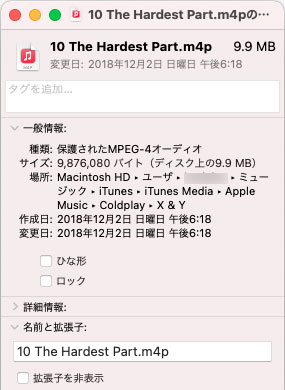
M4Pフォーマットは、Apple Musicで初めて使われたものではありません。実は、Appleが2009年3月にDRM保護のないM4A形式での楽曲販売を開始する前は、iTunes Storeで販売されていた音楽にもM4Pフォーマットが使われていました。ただし、同じM4Pという拡張子であっても、当時と現在では仕組みや使用方法に多くの違いがあります。
昔のiTunesストアで販売されていたM4P形式の楽曲は、1曲ずつ、またはアルバム単位で購入する必要がありました。価格は1曲あたり150円〜250円程度で、購入後は所有権がユーザーに属します。オーディオCDへの書き込みも可能で、iPod Shuffle/Nano/Classic、iPhone、iPadで再生できますが、Androidスマートフォンでは再生できません。
一方、現在のApple Musicで提供されているM4P形式の楽曲は、個人プラン(月額1080円)や学生プラン(月額580円)などに加入すれば、対象の楽曲を制限なくダウンロードできます。ただし、これらのファイルはあくまで「利用権」に基づくものであり、サブスクリプション契約中のみ再生可能です。契約をキャンセルして有効期限が切れると、ダウンロードしたM4Pファイルは自動的にライブラリから削除されます。
また、Apple Musicの楽曲はオーディオCDに書き込むことはできず、iPod Shuffle/Nano/Classicには対応していません。ただし、AndroidスマートフォンやタブレットにApple Musicアプリをインストールすれば、再生可能です。
両者に共通する点としては、いずれもAACコーデックでエンコードされ、256kbpsの音質で提供されており、DRMによる保護がかかっています。そのため、PSP、ウォークマン、その他のMP3プレーヤーなどでは再生できません。以下に、旧iTunes StoreのM4P楽曲と現在のApple MusicのM4Pファイルの違いを比較表にまとめました。
| M4Pソース | iTunesストア(2009年3月の前) | Apple Music(2015年7月以降) |
| 提供中 | ||
| DRM保護付き | ||
| 256kbps音質 | ||
| AACコーデック | ||
| iPhone/iPad/iPod Touchに対応 | ||
| iPod Shuffle/Nano/Classicに対応 | ||
| Androidスマホに対応 | ||
| Androidタブレットに対応 | ||
| MP3プレーヤーに対応 | ||
| CDに書き込む | ||
| 所有権あり | ||
| ストリーミング再生 | ||
| 価格 | 一曲150 ~ 250円 | 個人プラン月額1080円(年額10800円) 学生プラン月額580円 ファミリープラン1680円(6人まで) |
| Apple Music Converterで変換 |
TuneMobie Apple Music Converterは専門のM4P変換ソフトとして、iTunesストアから購入のM4P音楽でも、Apple MusicのM4PファイルでもロスレスMP3、M4Aなど汎用の音楽形式に変換できます。どのM4Pフォーマットでも、曲名、アルバム、アーティスト、アルバム、アートワーク、トラック番号などの音楽情報を保持できます。また、変換された曲はパソコンに永久保存し、Apple Music解約しても利用可能となります。これで、M4Pファイルを簡単にiPod、PSP、ウォークマン、Android携帯電話とタブレット、Kindle Fire、様々なMP3プレーヤーで再生できます。詳細を見る >>
Step 1プログラムの起動
TuneMobie Apple Music Converterを起動し、ウェブプレーヤーが自動的に開きます。メインページは「アプリから変換」や「ウェブプレーヤーから変換」という2つの方法が用意されています。
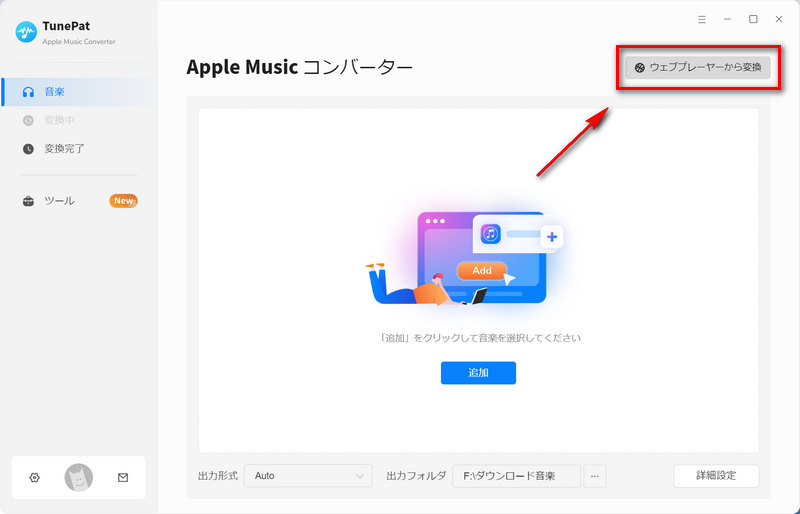
Step 2 出力設定を調整(オプショナル)
メイン画面の左下の歯車アイコンをクリックして、設定ウィンドウを開き、すべての音楽設定はここから調整できます。
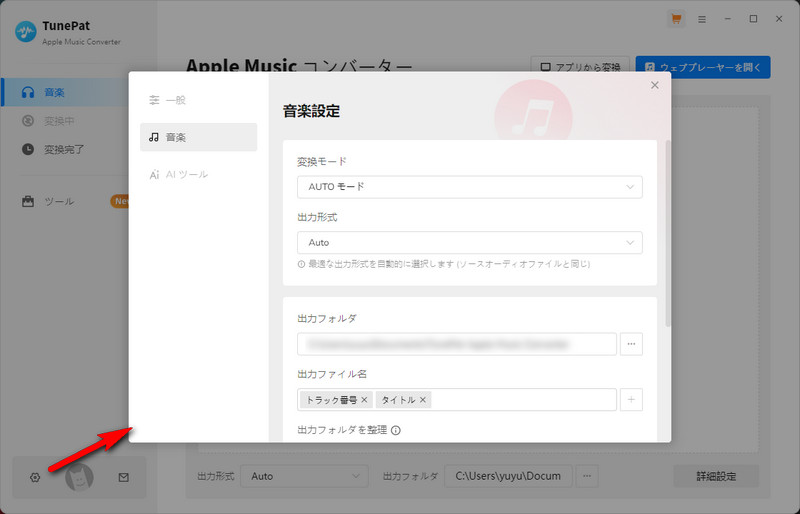
Step 3 アルバム或いはプレイリストを開く
設定完了後、ソフト左側の「音楽」に戻り、右上の「ウェブプレーヤーを開く」ボタンをクリックして、Apple Musicのウェブプレーヤーを開きます。お気に入りのプレイリストやアルバムを探して、詳細ページを開きます。
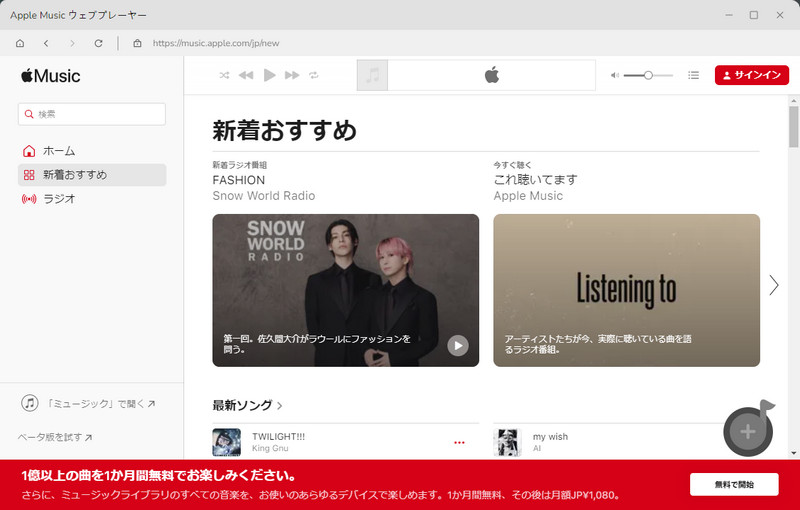
Step 4 変換リストに追加
アルバムまたはプレイリストの詳細ページに入り、右下の追加ボタンをクリックすると、プレイリストまたはアルバム内のすべての曲を変換リストに追加することができます。
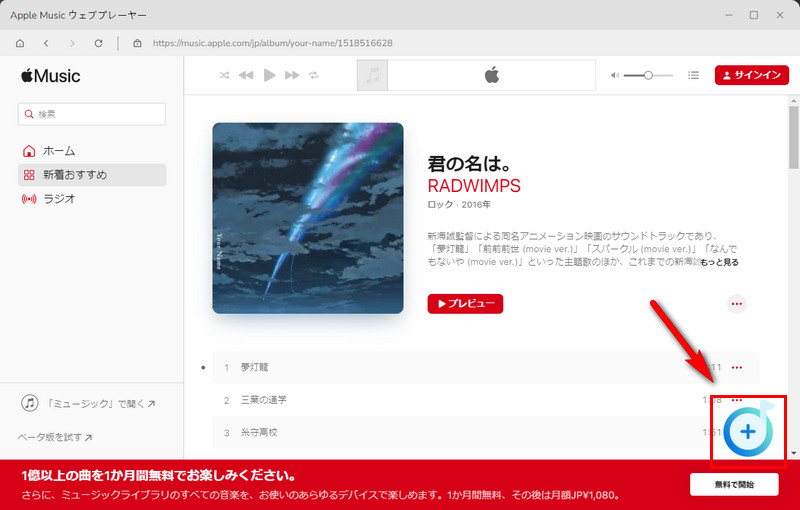
Step 5 曲を選択
保存したい曲を選択して、「追加」ボタンをクリックしたら、曲をメイン画面にリストされます。
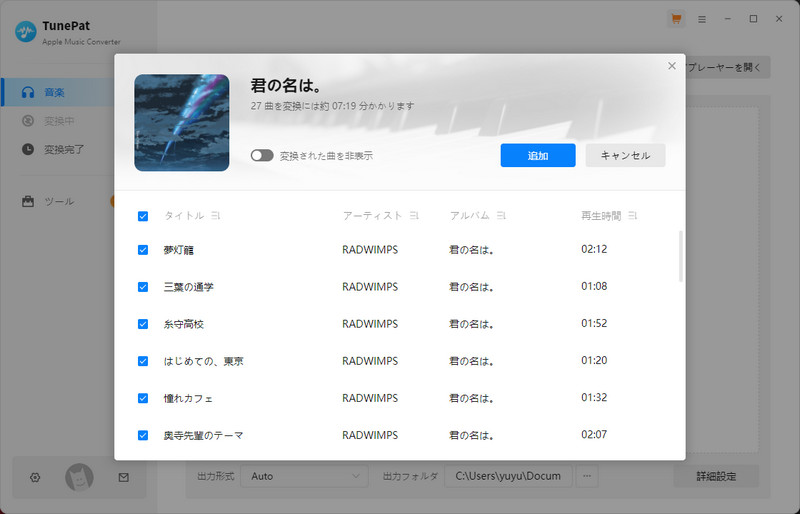
次に、「変換」ボタンをクリックして変換を開始します。
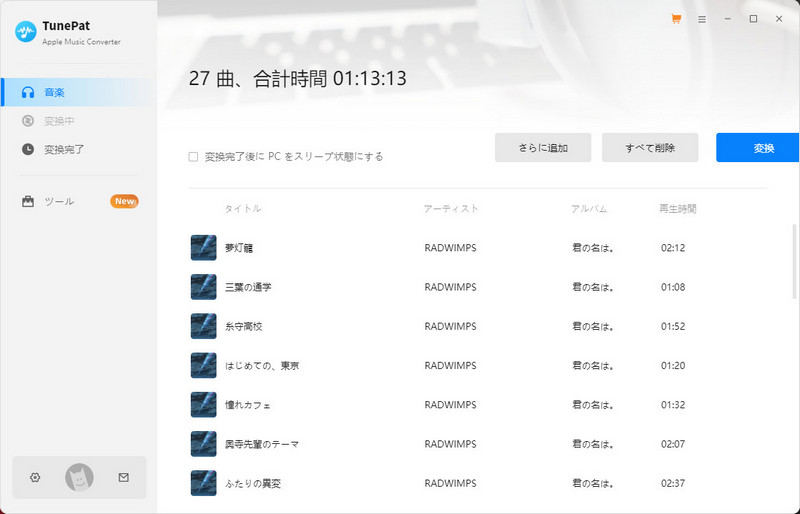
左にある「変換完了」をクリックするだけで、変換されたすべての曲を確認できます。
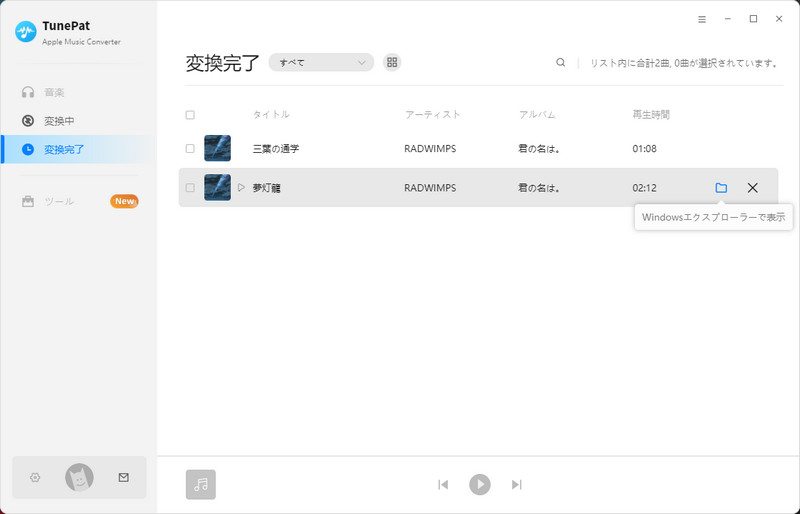
これで、どのM4Pファイルも簡単に汎用のMP3、M4Aに変換できます。変換後、iPod、ウォークマン、MP3プレーヤーなど様々なデバイスでMP3、M4Aなどの汎用の形式として制限なく楽しめます。
今回はM4Pについて詳しく解説し、曲をM4PからMP3などの出力形式に変換する方法を紹介しました。Apple MusicのM4Pフォーマットにより、Apple Musicの曲を他のデバイスに再生したい場合、あるいはApple Music以外のところで利用したい場合はフォーマット変換が必要となります。TuneMobie Apple Music Converterを利用すれば、好きな音楽を簡単にパソコンにダウンロードし、再生できない問題も徹底解決できます。
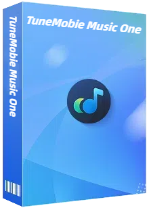
Spotify、Apple Music、YouTube Music、Amazon Music、Tidal、Qobuz、などから音楽を録音して保存可能。